Mac'inizde oturum açtığınızda pek çok şey otomatik olarak açılıyor mu? Belgeler, Bulucu pencereleri veya arka plan “yardımcıları”? Bunlar, Giriş ve Başlangıç Öğelerinizdir - faydalı olmaları gerekir, ancak bunun yerine çok fazla kedere neden olabilirler!
İnsanlar Giriş ve Başlangıç öğeleri terimlerini birbirinin yerine kullansalar da, aslında bunlar farklıdır!
- Başlangıç Öğeleri etkilemek tüm kullanıcılar bir makinede ve başlangıçta açın.
- Giriş Öğeleri etkilemek belirli kullanıcılar ve açın, ardından oturum açarlar.
Kısacası, başlangıç öğeleri herkes içindir, oturum açma öğeleri ise yalnızca tek kullanıcı içindir - evet, kafa karıştırıcı!
Oh, ve Giriş ve Başlangıç Öğeleri, bir kapatma veya çıkıştan sonra yeniden açılan uygulamalardan farklıdır.
En son kullandığınız her şeyin otomatik olarak yeniden açılmasını istemiyorsanız, oturumu kapattığınızda veya kapattığınızda kutuyu işaretlemeyin!

İçindekiler
- İlgili:
- Mac'inizdeki Başlangıç ve Giriş Öğeleri Hakkında
- Mac Başlangıç Öğeleri nedir ve nerede depolanır?
-
Mac Giriş Öğeleri nedir ve nerede saklanır?
- Kullanıcılar ve Gruplar'da görünmeyen Giriş Öğelerini nasıl bulabilirim?
-
Mac'imin Oturum Açma veya Başlangıç Öğeleri çalışmıyor!
- Çalışmayan Mac Başlangıç veya Giriş Öğelerini nasıl düzeltirim?
- Oturum Açma ve Başlangıç Öğeleri, Mac'imin başlangıçta önyükleme hızını değiştirir mi?
- Mac'imde başlangıçta nasıl bir uygulama eklerim veya bir programı çalıştırırım?
- Mac'imde başlangıçta çalışan uygulamaları veya programları nasıl değiştiririm?
- Mac'imde uygulamaların veya programların başlangıçta açılmasını nasıl durdurabilirim?
- Mac'imi yeniden başlattığımda bir uygulamayı veya yazılımı otomatik başlatmadan nasıl kaldırırım?
-
Bonus İpucu: Bir üçüncü taraf uygulama temizleyici ve kaldırıcı indirin
- Daha temiz uygulamalar ne yapar?
- İlgili Mesajlar:
İlgili:
- Mac'te Oturum Açma Parolası nasıl devre dışı bırakılır
- Sürekli kapanan veya rastgele yeniden başlayan bir MacBook'u düzeltin
- Kullanıcı Kitaplığınızı macOS Mojave, High Sierra ve Sierra'da nasıl gösterirsiniz?
- MacBook, macOS güncellemesinden sonra başlamıyor, nasıl düzeltilir?
Mac'inizdeki Başlangıç ve Giriş Öğeleri Hakkında
- Mac'inizi başlattığınızda, Başlangıç Öğeleri klasöründeki tüm öğeler otomatik olarak açılmalıdır.
- Mac'inizde oturum açtığınızda, içindeki tüm öğeler sizin Oturum Açma Öğeleri klasörü otomatik olarak açılmalıdır.
Belirli uygulamalar, bunları yüklediğinizde Başlangıç ve Oturum Açma listelerinize otomatik olarak öğeler ekler. Diğer zamanlarda, Mac'inizdeki kullanıcılardan biri, uygulamaları başlangıçta veya oturum açarken açılacak şekilde manuel olarak ayarlayabilir.
Bir kullanıcı bir uygulamayı sıklıkla kullandığında, oturum açtıklarında uygulamanın otomatik olarak açılması mantıklıdır.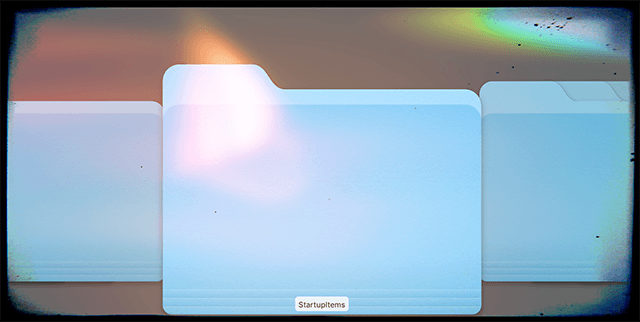
Başlangıç Öğeleri klasörünüzdeki uygun güvenlik ayarlarına sahip olmayan öğeler genellikle sorunlara neden olur.
Bu sorunlar, tüm Oturum Açma Öğelerinizin başlangıçta açılmamasına neden olabilir.
Mac Başlangıç Öğeleri nedir ve nerede depolanır?
Başlangıç Öğeleri, Mac'iniz ilk başlatıldığında, ancak herhangi bir kullanıcı oturum açmadan önce başlatılan işlemlere veya uygulamalara atıfta bulunur. Başlangıçta bir oturum açma sayfası görmüyorsanız, bu öğeler yine de Mac varsayılan bir profilde oturum açarken arka planda başlatılır ve çalışır.
Başlangıç Öğelerine Mac'inizde kolayca erişilemez. Ancak bunları Kitaplığınızın LaunchAgents ve LaunchDaemons klasörlerinde bulabilirsiniz.
Aslında, Başlangıç Öğelerini tutabilecek iki Kitaplık klasörü vardır.
- Açık bulucu Mac'inizde.
- Menü çubuğundan Git > öğesini seçin. Klasöre Git…
- Aramak: /Library/
- Bul LaunchAgent'lar ve LaunchDaemons Başlangıç Öğelerinizi içeren klasörler.
- Aramak: /System/Library/
- Bul LaunchAgent'lar ve LaunchDaemons Başlangıç Öğelerinizi içeren klasörler.
- Aramak: /Library/
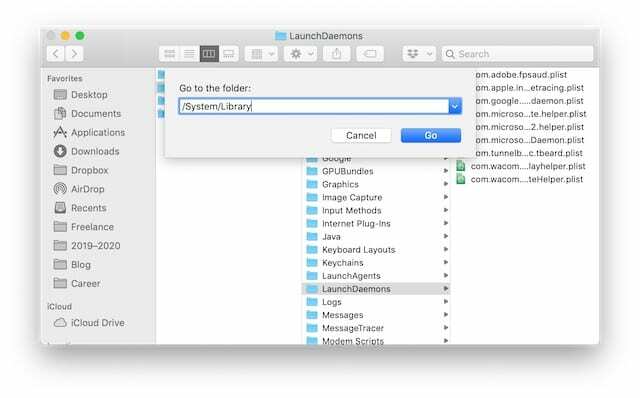
Başlangıç Öğeleriniz aşağıdakilerin bir listesi olarak görünür: .plist Dosyalar.
Birini devre dışı bırakmak istiyorsanız, güvenli bir şekilde saklamak için Masaüstünüzdeki yeni bir klasöre taşımanızı öneririz.
İhtiyacınız olmadığından emin olmadığınız sürece Başlangıç Öğelerini silmeyin.
Mac Giriş Öğeleri nedir ve nerede saklanır?
Giriş Öğeleri — Başlangıç Öğeleri ile sıklıkla birbirinin yerine kullanılsa da — yalnızca bir kullanıcı oturum açtığında başlatılan işlemlere veya uygulamalara bakın. Kullanıcılar ve Gruplar tercihlerinize bağlı olarak, Mac'iniz başlangıçta otomatik olarak oturum açabilir.
Oturum Açma Öğelerinizi görebileceğiniz iki yer vardır: Kullanıcılar ve Gruplar tercihleri ve Kullanıcı Kitaplığınız. OS X ve macOS, Kullanıcı Kitaplıklarını gizler, bu nedenle ona erişmek için Finder'da arama yapmanız gerekir.
Kullanıcılar ve Gruplar, Giriş Öğelerinizi görüntülemek ve düzenlemek için en kolay yerdir:
- Sistem Tercihleri'ne gidin > Kullanıcılar ve Gruplar.
- Giriş Öğelerini görüntülemek istediğiniz kullanıcıyı seçin.
- Tıkla Giriş Öğeleri sekme.
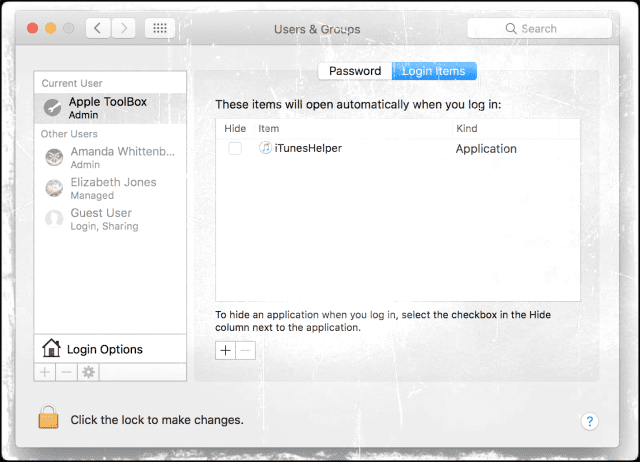
Kullanıcılar ve Gruplar'da görünmeyen Giriş Öğelerini nasıl bulabilirim?
Kullanıcılar ve Gruplar'da listelenen bir Giriş Öğesini bulamıyorsanız, onu yine de Finder ile Kullanıcı Kitaplığında bulabilirsiniz.
- Açık bulucu Mac'inizde.
- Menü çubuğundan Git > öğesini seçin. Klasöre Git…
- Aramak: ~/Library/LaunchAgents/
- şunları eklemelisiniz: ~ veya sizi Başlangıç Öğelerinize götürür!
- Giriş Öğeleriniz şu şekilde listelenir: .plist Dosyalar.
Giriş Öğesi bozulmuş olabilir - bu durumda onu kaldırmanız ve ilgili uygulamayı yeniden oluşturmak için kullanmanız gerekir.
Mac'imin Oturum Açma veya Başlangıç Öğeleri çalışmıyor!
Birkaç kullanıcı, Mac Oturum Açma veya Başlangıç Öğelerinin macOS ve OS X için çalışmamasıyla ilgili bir sorun bildirmiştir. Bu sorun bazen Mac'inizdeki bir yazılım güncellemesinden sonra ortaya çıkar.
Bu sorunla, Mac'inizi yeniden başlattığınızda veya oturumu kapattığınızda Oturum Açma ve Başlangıç öğeleriniz kaybolur.
Çalışmayan Mac Başlangıç veya Giriş Öğelerini nasıl düzeltirim?
- Aşağıdaki dosyaları silin:
- /Library/Preferences/com.apple.loginwindow.plist
- Users/[Kullanıcı adı]/Library/Preferences/com.apple.loginwindow.plist
- Ardından istediğiniz oturum açma veya başlangıç öğelerini geri ekleyin ve yeniden başlatın
- Ayarları düzeltin: macOS ve OS X, öğenin güvenlik ayarlarını düzeltir, böylece Mac'inizi her başlattığınızda uygulama veya başka bir öğe açılır. Öğenin güvenlik ayarlarını düzelttikten sonra Mac'inizi yeniden başlatın ve öğeyi kullanın. Mac'inizi yeniden başlatmadan kullanabilirsiniz, ancak öğe siz yeniden başlatana kadar açılmayacaktır.
- Sorunun tek bir uygulamayla sınırlı olduğunu düşünüyorsanız, oturum açma öğeleri listenizden sorunlu uygulamayı silin. Girişte uygulama açılmayacak ve bir uyarı mesajı görmeyeceksiniz.
- TÜM Giriş Öğelerinizde Silmeyi ve Geri Eklemeyi deneyin.
- Oturum açma öğesine sahip olmak isteyen kullanıcı veya yönetici kullanıcı olarak oturum açın.
- Sistem Tercihleri > Hesaplar > Ad'ı seçin
- Başlangıç Öğeleri düğmesini veya Oturum Açma Öğeleri düğmesini seçin
- Silmek için Öğeyi Seçin ve Eksi (-) düğmesini tıklayın
- Eklemek için Ekle (+) düğmesine tıklayın, oturum açarken açmak istediğiniz Uygulamayı veya başka bir dosyayı seçin ve Ekle'ye tıklayın.
Oturum Açma ve Başlangıç Öğeleri, Mac'imin başlangıçta önyükleme hızını değiştirir mi?
Evet. Daha Fazla Oturum Açma ve Başlangıç Öğesi, Mac'iniz başlatıldığında yapacak daha çok şey sunarak süreci yavaşlatır.
Dahası, çok fazla işlem, başlatma sırasında bir şeylerin ters gitme olasılığını artırarak çekirdek paniğine neden olur.
Bu sorun, insanların Giriş veya Başlangıç Öğelerini kaldırmak istemelerinin ana nedenlerinden biridir.
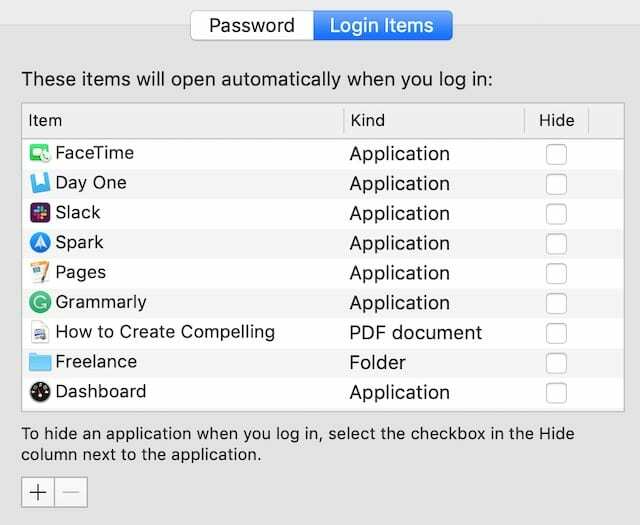
Ancak görünürdeki her Başlangıç veya Giriş Öğesini kaldırmadan önce, bunların çoğunun önemli amaçlara hizmet ettiğini bilin. Ve ilk başlatma veya oturum açma işleminden sonra, Mac'inizin daha sorunsuz çalışmasına yardımcı olmak için tasarlanmıştır.
Kaldırmadan önce her bir Oturum Açma veya Başlangıç Öğesinin ne yaptığını araştırın.
Mac'imde başlangıçta nasıl bir uygulama eklerim veya bir programı çalıştırırım?
- Sistem Tercihlerini açın ve şuraya gidin: Kullanıcılar ve Gruplar.
- Kullanıcınızı veya yönetici ayrıcalıklarınız varsa başka bir kullanıcıyı seçin.
- Tıkla Giriş Öğeleri sekme; mevcut giriş öğelerinizi görmelisiniz.
- Kullan + Oturum Açma listenize yeni uygulamalar, belgeler, sunucular veya diğer öğeler eklemek için düğmesine basın.
- Oturum açtığınızda bu öğelerin arka planda çalışmasını istiyorsanız kutuyu işaretleyin.
Bu kadar! Bir sonraki oturum açışınızda, tüm bu öğeler başlamalıdır. Ödeme Mac oturum açma öğeleriniz çalışmıyorsa, yukarıdaki talimatlarımız.
Mac'imde başlangıçta çalışan uygulamaları veya programları nasıl değiştiririm?
Mac'inizdeki Kullanıcılar ve Gruplar tercihlerinde mevcut Oturum Açma Öğelerini kaldırın veya yenilerini ekleyin.
- Sistem Tercihlerini açın ve şuraya gidin: Kullanıcılar ve Gruplar.
- Kullanıcınızı veya yönetici ayrıcalıklarınız varsa başka bir kullanıcıyı seçin.
- Tıkla Giriş Öğeleri sekme; mevcut giriş öğelerinizi görmelisiniz
- Taşımak istediğiniz öğeyi seçin ve – buton.
- Listeden kaybolacak.
- Tıkla + Listeye yeni öğeler eklemek için düğmesine basın.
Listede tüm Giriş Öğelerinizi göremiyorsanız yukarıdaki talimatlarımızı izleyin.
Mac'imde uygulamaların veya programların başlangıçta açılmasını nasıl durdurabilirim?
Uygulamaların ve programların başlangıçta veya oturum açarken açılmasını durdurmak için, bu öğeleri Başlangıç veya Oturum Açma listenizden kaldırmanız gerekir.
- Giriş Öğelerinizi şuradan düzenleyin: Kullanıcılar ve Gruplar tercihleri veya Finder'da ~/Library/LaunchAgents'a giderek bulabilirsiniz, yukarıda açıkladığımız gibi.
- Başlangıç Öğelerinizi şuraya giderek düzenleyin: /Library/ veya /System/Library/ Finder'da. Bunu nasıl yapacağınızı daha önce de tam olarak açıkladık. Ardından LaunchAgents ve LaunchDaemons klasörlerini arayın - Başlangıç Öğeleriniz oradadır.
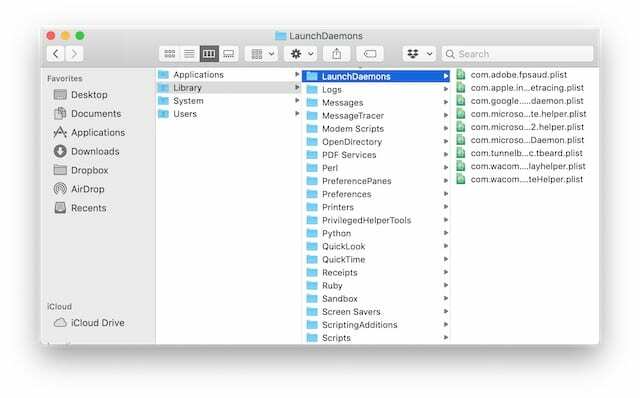
Silmeden önce her bir öğenin ne yaptığını araştırdığınızdan emin olun.
Başlangıç Öğelerini güvenli bir şekilde saklamak için Masaüstünüzdeki bir klasöre taşıyarak devre dışı bırakmanızı şiddetle öneririz. Bu şekilde, tekrar ihtiyacınız olursa onları hızlı bir şekilde geri koyabilirsiniz.
Mac'imi yeniden başlattığımda bir uygulamayı veya yazılımı otomatik başlatmadan nasıl kaldırırım?
Mac'inizi yeniden başlattığınızda, normal şekilde başlattığınızda olduğu gibi tüm Başlangıç Öğelerine ve Oturum Açma Öğelerine erişir. Yeniden başlattığınızda öğelerin başlatılmasını durdurmak için, bu öğeleri Mac'teki Oturum Açma veya Başlangıç listelerinizden kaldırın.
Bunu Kullanıcılar ve Gruplar tercihlerinde veya Finder ile Library LaunchAgents ve LaunchDaemons klasörlerinizden öğeleri kaldırarak yapabilirsiniz.
Ayrıca, yazan kutunun işaretini kaldırdığınızdan emin olun. Tekrar oturum açarken pencereleri yeniden açın.
Aksi takdirde, Başlatma veya Giriş Öğelerinizden bağımsız olarak şu anda çalıştırdığınız her şey yeniden açılacaktır!
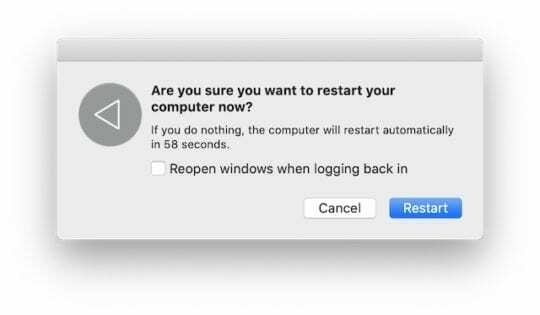
Bonus İpucu: Bir üçüncü taraf uygulama temizleyici ve kaldırıcı indirin
Mac'inizin sistem dosyalarında kök salmaktan hoşlanmıyorsanız - eğer varsa, akıllıca bir içgüdü! Bunun yerine, Mac'iniz için aşağıdaki gibi bir uygulama temizleyici indirin: Nektony'nin Uygulama Temizleyici ve Yükleyicisi.
Bu tür uygulamaları bulmak için Mac App Store'u açın ve "temizleyici" veya "mac temizleyici" ve benzerlerini arayın. Bu uygulamalardan herhangi birini indirmeden, yüklemeden ve satın almadan önce kullanıcı incelemelerini okuduğunuzdan emin olun.
Daha temiz uygulamalar ne yapar?
Bu kullanışlı uygulamalar, Mac'inizdeki tüm Başlatma ve Başlangıç Öğelerini görüntülemenize olanak tanır. Ayrıca, Kullanıcılar ve Gruplar Giriş Öğeleri listesinde görünmeyen korkakların bile kökünü kazımak için tüm Mac'inizin Kitaplık klasörlerini ararlar.
Buradan, devre dışı bırakmak için her bir öğenin yanındaki anahtarı çevirebilirsiniz. Bundan daha kolay olabilir mi?
Ah evet ve bu uygulamaların çoğu ücretsiz sürümler sunuyor! Genellikle profesyonel bir sürüm mevcuttur – bu akıllı geliştiricileri desteklemekten korkmayın – ancak bu yazıda bahsettiğimiz hemen hemen her şeyi ücretsiz sürümle yapabilirsiniz.
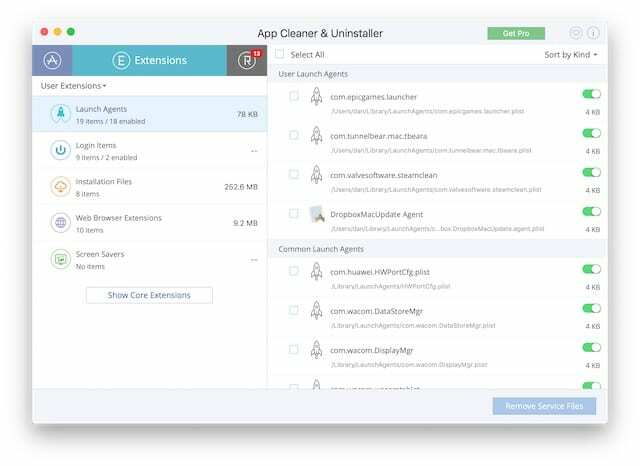
Bir uygulamayı yüklemeden önce Mac'inizle uyumlu olduğundan emin olun.
Bir uygulamanın Başlangıç Öğeleri klasörüne öğeler yükleyip yüklemediği hakkında sorularınız varsa, uygulamayla birlikte gelen belgelere bakın veya yazılım geliştiricisiyle iletişime geçin.

Dan, insanların teknolojilerinden en iyi şekilde yararlanmalarına yardımcı olmak için öğreticiler ve sorun giderme kılavuzları yazar. Yazar olmadan önce Ses Teknolojisi alanında lisans derecesi aldı, bir Apple Store'da onarımları denetledi ve hatta Çin'de İngilizce öğretti.